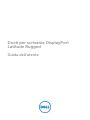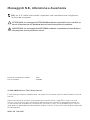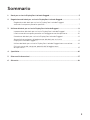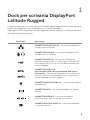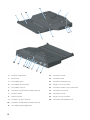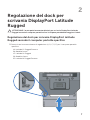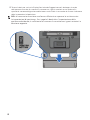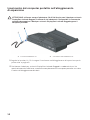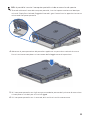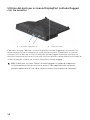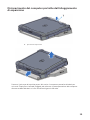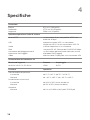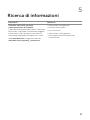Dell Latitude 7214 Rugged Extreme Guida utente
- Tipo
- Guida utente

Dock per scrivania DisplayPort
Latitude Rugged
Guida dell'utente

Messaggi di N.B., Attenzione e Avvertenza
N.B.: un N.B. indica informazioni importanti che contribuiscono a migliorare
l'utilizzo del computer.
ATTENZIONE: un messaggio di ATTENZIONE evidenzia la possibilità che si verifichi un
danno all'hardware o una perdita di dati ed indica come evitare il problema.
AVVERTENZA: un messaggio di AVVERTENZA evidenzia un potenziale rischio di danni
alla proprietà, lesioni personali o morte.
© 2015-2016 Dell Inc. Tutti i diritti riservati.
È severamente vietata la riproduzione, con qualsiasi strumento senza l'autorizzazione scritta di
Dell Inc.
Marchi commerciali utilizzati nel presente documento: Dell e il logo DELL sono marchi di
Dell Inc. Altri marchi e nomi commerciali possono essere utilizzati in questo documento sia
in riferimento alle aziende che rivendicano il marchio e i nomi, che ai prodotti stessi. Dell Inc.
nega qualsiasi partecipazione di proprietà relativa a marchi e nomi commerciali diversi da quelli
di sua proprietà.
2016 - 03 Rev. A02
Modello di conformità alle normative K13A
Tipo di conformità K13A002

3
Sommario
1. Dock per scrivania DisplayPort Latitude Rugged ...................................................................5
2. Regolazione del dock per scrivania DisplayPort Latitude Rugged ..................................... 7
Regolazione del dock per scrivania DisplayPort Latitude Rugged
secondo il computer portatile specifico ................................................................................ 7
3. Utilizzo del dock per scrivania DisplayPort Latitude Rugged..............................................9
Impostazione del dock per scrivania DisplayPort Latitude Rugged ................................ 9
Inserimento del computer portatile nell’alloggiamento diespansione ........................ 10
Protezione del dock per scrivania DisplayPort Latitude Rugged .................................... 12
Stato di alimentazione e alloggiamento del dock per scrivania
DisplayPort latitude Rugged ................................................................................................... 13
Utilizzo del dock per scrivania DisplayPort Latitude Rugged con tre monitor ............ 14
Disinserimento del computer portatile dall’alloggiamento
di espansione ............................................................................................................................. 15
4. Specifiche ....................................................................................................................................16
5. Ricerca di informazioni ............................................................................................................. 17
6. Glossario ......................................................................................................................................18


5
Dock per scrivania DisplayPort
Latitude Rugged
Il dispositivo dock per scrivania DisplayPort Latitude Rugged supporta tutta la linea di computer
portatili Dell Rugged ma non è compatibile con le versioni precedenti.
Il dock per scrivania DisplayPort Latitude Rugged consente di collegare un computer portatile
alle seguenti periferiche esterne:
Connettore Descrizione
CONNETTORE DI RETE RJ-45 - Consente di collegare un
cavo di interfaccia di rete.
CONNETTORI AUDIO (2) - Consente di collegare cuffie
oaltoparlanti e microfono.
CONNETTORE USB 2.0 - Consente di collegare una
periferica conforme USB 2.0, ad esempio un mouse USB.
Il connettore USB 2.0 si trova sul lato destro del dock per
scrivania Rugged.
CONNETTORI USB 3.0 (3)
(due connettori USB 3.0 e un connettore USB 3.0 con
PowerShare) - Consente di collegare fino a tre periferiche
conformi USB 3.0. I tre connettori USB 3.0 si trovano sul
retro del dock per scrivania Rugged.
CONNETTORE ADATTATORE C.A. - Consente di collegare
l'adattatore CA.
CONNETTORE VGA - Consente di collegare un monitor
esterno.
CONNETTORE SERIALE - Consente di collegare
periferiche seriali, quali un mouse o un palmare.
CONNETTORI DISPLAYPORT (2) - Consente di collegare
un monitor esterno.
1

6
1. Pulsante di espulsione
2. Accensione
3. Connettore audio
4. Connettore del microfono
5. Connettore USB 2.0
6. Indicatore di impostazione della posizione
7. Gancio frontale
8. Gancio frontale
9. Cassetto con ganci anteriori
10. Indicatore di impostazione della posizione
11. Connettore dell'alloggiamento
12. Connettore seriale
13. Connettore VGA
14. Connettori DisplayPort (2)
15. Slot per cavo di sicurezza
16. Connettore USB 3.0 con PowerShare
17. Connettori USB 3.0 (2)
18. Connettore di rete
19. Slot per cavo di sicurezza
20. Connettore dell'adattatore CA

7
Regolazione del dock per
scrivania DisplayPort Latitude
Rugged
ATTENZIONE: l'errato posizionamento del dock per scrivania DisplayPort Latitude
Rugged secondo il computer portatile di cui si dispone potrebbe danneggiare il dock.
Regolazione del dock per scrivania DisplayPort Latitude
Rugged secondo il computer portatile specifico
1 Determinare la corretta lettera di regolazione (A, B, C, D, E) per il computer portatile
specifico:
A: Latitude 12 Rugged Extreme
B: Modello futuro
C: Latitude 14 Rugged
D: Modello futuro
E: Latitude 14 Rugged Extreme
2

8
2 Tenere il dock per scrivania DisplayPort Latitude Rugged contro il desktop e, tirando
dall'apertura centrale, far scorrere il cassetto con i ganci anteriori verso l'esterno fin
quando la corretta designazione della lettera sarà visibile in entrambe le finestre indicatore
delle impostazioni di posizione.
N.B.: è necessario esercitare una forza sufficiente a superare la resistenza tra
le impostazioni di posizione. Se si regola il dock oltre l'impostazione della
posizione desiderata, è sufficiente far scorrere il cassetto con i ganci anteriori in
direzione opposta.

9
3
Utilizzo del dock per scrivania
DisplayPort Latitude Rugged
AVVERTENZA: prima di eseguire le procedure descritte in questa sezione, seguire le
istruzioni di sicurezza accluse al computer.
Impostazione del dock per scrivania DisplayPort Latitude
Rugged
N.B.: se il connettore del cavo della periferica esterna presenta delle viti ad
alette, stringere le viti per assicurare un corretto collegamento.
1 Collegare il cavo della periferica esterna al relativo connettore sul dock per scrivania
DisplayPort Latitude Rugged.
2 Collegare le periferiche esterne quali, ad esempio, dei monitor alle prese elettriche.
Se si collega un monitor esterno al dock per scrivania DisplayPort Latitude Rugged, potrebbe
essere necessario premere <Fn><F8> una o più volte per trasferire la schermata nella posizione
desiderata. Se il coperchio del computer portatile è chiuso, premere <Scroll Lck><F8> su una
tastiera esterna collegata per trasferire la schermata.
Se si esegue l'inserimento nell'alloggiamento di espansione per la prima volta
Prima di collegare il computer portatile al dock per scrivania DisplayPort Latitude Rugged:
1 Assicurarsi che il dock per scrivania Rugged sia stato regolato correttamente in base al
computer portatile specifico (ved. “Regolazione del dock per scrivania DisplayPort Latitude
Rugged” a pagina 7).
2 Assicurarsi che il computer portatile non sia collegato al dock per scrivania DisplayPort
Latitude rugged (già inserito nell'alloggiamento di espansione).
3 Accendere il computer portatile.
4 Verificare che il sistema operativo del computer portatile sia stato installato correttamente.
5 Verificare che la batteria del computer portatile sia stata installata prima di procedere
all'inserimento del computer nell'alloggiamento di espansione.

10
Inserimento del computer portatile nell’alloggiamento
diespansione
ATTENZIONE: utilizzare sempre l’adattatore CA di Dell fornito con il dock per scrivania
DisplayPort Latitude Rugged. L'utilizzo di altri adattatori CA disponibili in commercio
potrebbe danneggiare il dock per scrivania DisplayPort Latitude Rugged oppure il
computer portatile.
1 Seguire le istruzioni in “Se si esegue l’inserimento nell’alloggiamento di espansione per la
prima volta” a pagina 9.
2 Posizionare il dock per scrivania DisplayPort Latitude Rugged in modo tale che ci sia
spazio orizzontale su ciente a sostenere completamente il computer portatile una volta
inserito nell'alloggiamento del dock.
1. Cavo dell'adattatore CA 2. Connettore dell'adattatore CA

11
N.B.: è possibile inserire il computer portatile sia da acceso che da spento.
3
Tenendo sollevato il retro del computer portatile, inserire la parte anteriore nel dock per
scrivania DisplayPort Latitude Rugged allineando i ganci frontali con le apposite rientranze
nel case del computer portatile.
4 Abbassare la parte posteriore del portatile e applicare una pressione verticale al centro
fi no a inserimento completo sul connettore dell'alloggiamento di espansione.
5 Se il computer portatile non è già acceso, accenderlo premendo il pulsante di accensione
sul computer o sul dock per scrivania Rugged.
6 Se il computer portatile non si accende, disinserirlo e inserirlo nuovamente.

12
Protezione del dock per scrivania DisplayPort Latitude
Rugged
In genere, i dispositivi antifurto sono dotati di un tratto di cavo metallico a cui è collegato un
lucchetto con chiave (disponibile su dell.com). Per leggere le istruzioni sull’installazione di
questo tipo di dispositivo antifurto, consultare la documentazione fornita con il dispositivo
stesso.
Il dock per scrivania DisplayPort Latitude Rugged dispone delle seguenti funzionalità di
sicurezza:
SLOT PER CAVO DI SICUREZZA - Collegare un dispositivo antifurto al desk per scrivania
DisplayPort Latitude Rugged per assicurare un computer portatile al dock.
Il dock per scrivania Tablet Latitude Rugged dispone di due slot per cavo di sicurezza con le
seguenti funzioni:
Slot sotto il pulsante di espulsione: impedisce la rimozione del computer portatile ma
necessita della rimozione del cavo di sicurezza ogniqualvolta il computer viene inserito
odisinserito.
Slot accanto al pulsante di accensione: protegge il dock per scrivania e le atre periferiche
presenti nell'ucio ma non previene la rimozione del computer portatile.
1. slot per cavo di sicurezza

13
Stato di alimentazione e alloggiamento del dock per scrivania
DisplayPort latitude Rugged
Il pulsante di accensione del dock per scrivania Rugged viene utilizzato per accendere
o spegnere il computer portatile. La spia del pulsante di accensione indica lo stato di
alimentazione del dock per scrivania DisplayPort Latitude Rugged o di un computer portatile
che vi sia stato inserito. La spia di alloggiamento presente sul pulsante di espulsione indica lo
stato di alimentazione CA e quello di alloggiamento del dock per scrivania DisplayPort Latitude
Rugged e del computer portatile.
La tabella sottostante mostra tutte le condizioni di stato possibili relative all'alloggiamento,
all'alimentazione e al computer portatile e come tali condizioni vengono segnalate dal pulsante
di accensione e dalle spie di alloggiamento del dock per scrivania DisplayPort Latitude Rugged:
Stato di alimentazione
e alloggiamento
Stato del
computer portatile
Spia del pulsante
di accensione
Spia di
alloggiamento
Unità disinserita
o adattatore CA scollegato
Sospeso o Spento Spento Spento
Unità inserita e adattatore
CA collegato
Sospeso o Spento Spento Acceso
Unità inserita con utilizzo
di adattatore CA o batteria
Standby Pulsante Acceso
Unità inserita con utilizzo
di adattatore CA o batteria
Acceso Acceso Acceso

14
Utilizzo del dock per scrivania DisplayPort Latitude Rugged
con tre monitor
È possibile utilizzare il dock per scrivania DisplayPort Latitude Rugged con tre monitor. Per
abilitare questa funzione, collegare fino a due monitor conformi DisplayPort e un monitor
conforme VGA al dock per scrivania DisplayPort Latitude Rugged. È possibile utilizzare una
qualsiasi combinazione di schermi (uno, due o tre) con qualsiasi combinazione di connettori di
schermi disponibili sul dock per scrivania DisplayPort Latitude Rugged.
N.B.: il dock per scrivania Tablet Latitude Rugged è in grado di supportare
simultaneamente fino a tre schermi esterni (con coperchio del computer
portatile abbassato) e fino a due schermi esterni (con coperchio sollevato).
1. Connettori DisplayPort (2) 2. Connettore VGA

15
Disinserimento del computer portatile dall’alloggiamento
di espansione
Premere il pulsante di espulsione per disinserire il computer portatile dal dock per
scrivania DisplayPort Latitude Rugged, poi sollevare la parte posteriore del computer
allontanandolo dal dock e infi ne estrarlo dal gancio frontale.
1. pulsante di espulsione

16
Specifiche
Dimensioni
Altezza 67,2 mm (2,64 pollici)
Profondità 277,5 mm (10,93 pollici)
Larghezza 304,8 mm (12 pollici)
Specifiche operative a livello di sistema
Seriale (DTE) un connettore 9-pin, compatibile 16550 con
buffer da 16 byte
USB quattro connettori USB: un connettore
conforme USB 2.0 e altri tre conformi USB 3.0
Audio cuffie o altoparlanti e un microfono
Rete una porta RJ-45; Ethernet da 10/100/1000 Mbps
connettore dell'alloggiamento di
espansione Dell Rugged
un connettore personalizzato (solo con la linea
di prodotti Dell Rugged)
Video due connettori DisplayPort e un connettore VGA
Alimentazione dell'adattatore CA
Tensione di ingresso Potenza Amperaggio
da 100 a 240 V CA, 50-60 Hz 130W 6,67A
Funzione Specifiche
Intervallo della temperatura:
In esercizio
Memoria
da 0° C a 40° C (da 32° F a 104° F)
da –40° C a 65° C (da –40° F a 149° F)
Umidità relativa (massima):
In esercizio
Memoria
dal 10% al 90% (senza condensa)
dal 5% al 95% (senza condensa)
Altitudine:
Memoria da 0 m a 10.668 m (da 0 pd a 35.000 pd)
4

17
Ricerca di informazioni
Documenti Sommario
Sicurezza, normative, garanzia
e documentazione di supporto
È possibile che queste informazioni siano state
fornite con il computer. Per ottenere maggiori
informazioni sulle normative, consultare la
home page 'Regulatory Compliance' sul sito
Web www.dell.com al seguente indirizzo:
www.dell.com/regulatory_compliance.
• Informazioni sulla garanzia
• Istruzioni di sicurezza
• Avvisi normativi
• Informazioni sull'ergonomia
• contratto di licenza Microsoft con
l'utente finale
5

18
Glossario
6
C
CA — corrente alternata — Il tipo di elettricità che alimenta il computer quando si collega il
cavo dell’adattatore CA a una presa elettrica.
Connettore seriale — Porta input/output alla quale un dispositivo collegato invia un bit di dati
alla volta. Le porte sono identificate come porte COM (comunicazione).
D
DisplayPort — Una delle interfacce standard della VESA (Video Electronics Standards
Association) utilizzate per schermi digitali.
Dispositivo di alloggiamento — Fornisce funzioni di replicazione di porte, gestione dei cablaggi
e protezione per adattare il computer portatile all'ambiente lavorativo da scrivania.
I
I/O — Input/output — Un'operazione o una periferica che inserisce ed estrae dati da un
computer. Tastiere e stampanti sono periferiche di I/O.
U
USB — Universal Serial Bus — Un’interfaccia hardware per periferiche a bassa velocità
come tastiere, mouse, joystick, scanner, altoparlanti, stampanti, periferiche a banda larga
(DSL e modem via cavo), periferiche di imaging o di memorizzazione compatibili con USB.
Le periferiche non collegate direttamente a un supporto a 4 piedini sul computer o in
hub multiporta che si inserisce nel computer. Le periferiche USB possono esser collegate
escollegate senza spegnere il computer e possono anche essere collegate le une alle altre in
catena a margherita.
-
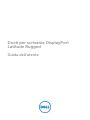 1
1
-
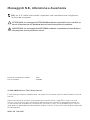 2
2
-
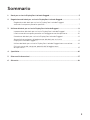 3
3
-
 4
4
-
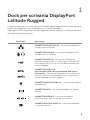 5
5
-
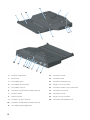 6
6
-
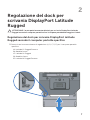 7
7
-
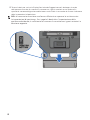 8
8
-
 9
9
-
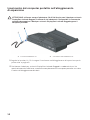 10
10
-
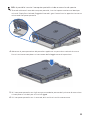 11
11
-
 12
12
-
 13
13
-
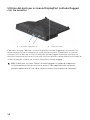 14
14
-
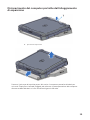 15
15
-
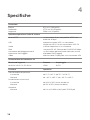 16
16
-
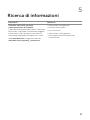 17
17
-
 18
18
Dell Latitude 7214 Rugged Extreme Guida utente
- Tipo
- Guida utente
Documenti correlati
-
Dell Latitude 7212 Rugged Extreme Manuale del proprietario
-
Dell Latitude 7220 Rugged Extreme Manuale del proprietario
-
Dell Latitude 7424 Rugged Extreme Manuale del proprietario
-
Dell Latitude 5424 Rugged Manuale del proprietario
-
Dell Latitude 5424 Rugged Manuale del proprietario
-
Dell Latitude 5420 Rugged Manuale del proprietario